|
MERRY CHRISTMAS
version française

TalaNat je te remercie de me permettre de traduire tes tutoriels.

Ce tutoriel est une création ©TalaNat et il ne peut pas être copié sur d'autres sites, ni être proposé au téléchargement.
La même chose vaut pour ma traduction.
Le tutoriel a été réalisé avec PSP X15 et traduit avec PSPX2, mais il peut également être exécuté avec les autres versions.
Suivant la version utilisée, vous pouvez obtenir des résultats différents.
Depuis la version X4, la fonction Image>Miroir a été remplacée par Image>Renverser horizontalement,
et Image>Renverser avec Image>Renverser verticalement .
Dans les versions X5 et X6, les fonctions ont été améliorées par la mise à disposition du menu Objets.
Dans la nouvelle version X7, nous avons à nouveau Miroir et Renverser, mais avec nouvelles différences.
Voir le details à ce sujet ici
Certaines dénominations ont changées entre les versions de PSP.
Les plus frequentes dénominations utilisées:

la traduction italienne ici
la traduction anglaise ici
Vos versions ici

Nécessaire pour réaliser ce tutoriel:
Matériel qui
Le matériel est de Talanat.
Modules Externes:
consulter, si nécessaire, ma section de filtre ici
Filters Unlimited 2.0 qui
Alien Skin Eye Candy 5 Nature - Snow Drift qui
X-Xtras - Elemental qui
Xero - Sparkles qui
VM Natural - Sparkle qui
Nik Software - Color Efex Pro qui
Filtres VM Natural peuvent être utilisés seuls ou importés dans Filters Unlimited.
voir comment le faire ici).
Si un filtre est fourni avec cette icône,  on est obligé à l'importer dans Unlimited on est obligé à l'importer dans Unlimited
Vos versions ici

Si vous voulez utiliser vos propres couleurs, n'hésitez pas à changer le mode et l'opacité des calques
Ouvrir la police et le minimiser. Vous la trouverez dans la liste des polices disponibles lorsque vous en avez besoin.
Avec les nouveaux s.o. ce n'est plus possible. Pour utiliser une police, vous devez le copier dans le dossier Fonts de Windows.
Placer le motif gold(70) dans le dossier Motifs.
Placer les sélections dans le dossier Sélections.
Voici la palette des couleurs utilisées.
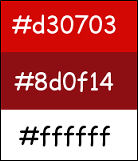
1. Mettre en avant plan #d30703,
et en arrière plan #8d0f14.

Préparer un dégradé de premier plan/arrière plan, style Lineaire
(dans les versions recentes de PSP a été nommé Corel_6_029),

Ouvrir une nouvelle image transparente 900 x 600 pixels.

Remplir  l'image transparente avec le dégradé. l'image transparente avec le dégradé.
Calques>Dupliquer.
2. Effets>Modules Externes>XE Xtras - Elemental.
Sélectionner à gauche Metals, à droite Chrome et ok.
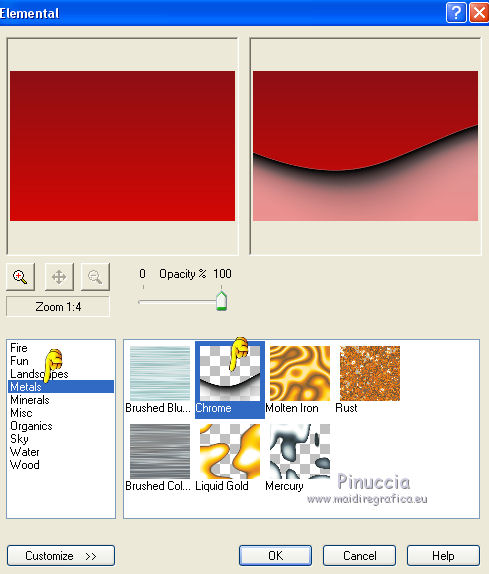
3. Sélections>Charger/enregistrer une sélection>Charger à partir du disque.
Chercher et charger la sélection MC1.

Sélections>Transformer la sélection en calque.
Sélections>Inverser.
Vous positionner sur le calque de dessous - Copie de Raster 1.

4. Effets>Modules Externes>Alien Skin Eye Candy 5 Nature - Snow Drift.
Sélectionner le preset Dusting, Moderate et ok.
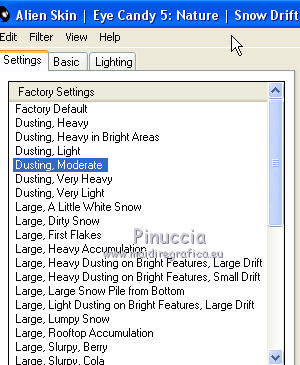
Placer le calque en mode Lumière dure.
Sélections>Désélectionner tout.
Vous positionner sur le calque de dessus (sélection transformée).

Effets>Modules Externes>Xero - Sparkles.
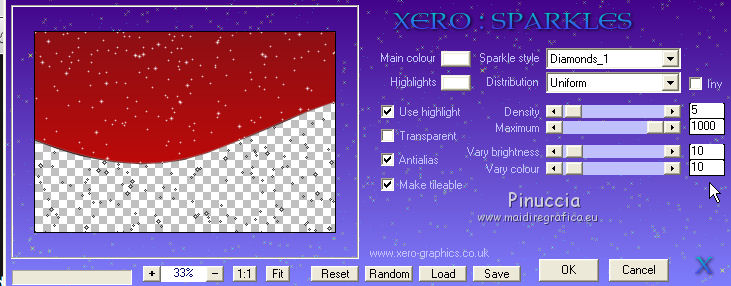
Sur le même calque:
Effets>Modules Externes>Filters Unlimited 2.0 - VM Natural - Sparkle.
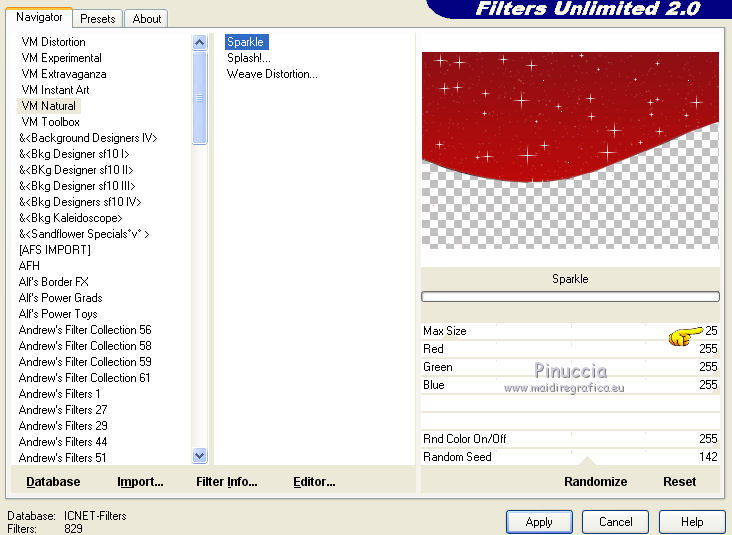
Placer le calque en mode Lumière dure, ou selon vos couleurs.
7. Calques>Nouveau calque raster.
Sélections>Charger/enregistrer une sélection>Charger à partir du disque.
Chercher et charger la sélection MC2.

Placer en avant plan la couleur blanc #ffffff.
Remplir  la sélection du couleur blanc. la sélection du couleur blanc.
Sélections>Désélectionner tout.
Effets>Modules Externes>Alien Skin Eye Candy 5 Nature - Snow Drift
sélectionner le preset Large, First Flakes et changer seulement Drift Height.
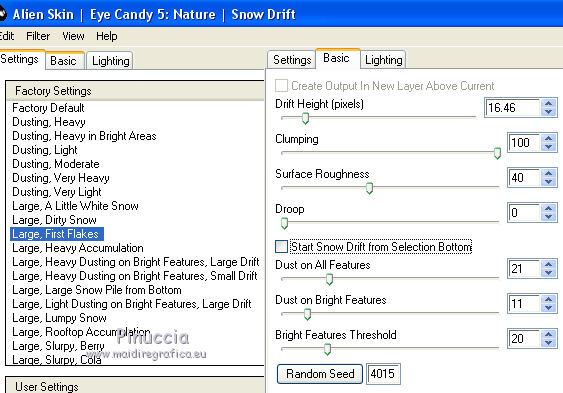
Vous devriez avoir ce-ci.

Calques>Fusionner>Calques visibles.
8. Dans les prochains étapes, nous allons réaliser un arbre.
Si vous ne pouvez pas obtenir le même effet, vous trouverez dans le matériel le résultat final (TalaNat MC).
Calques>Nouveau calque raster - raster 1.
Sélections>Charger/enregistrer une sélection>Charger à partir du disque.
Chercher et charger la sélection MC3.

Remplir  la sélection du couleur blanc. la sélection du couleur blanc.
Sélections>Désélectionner tout.
9. Effets>Effets de distorsion>Vagues.

10. Effets>Effets d'image>Mosaïque sans jointures.

11. Calques>Dupliquer.
Image>Miroir.
Effets>Effets d'image>Décalage.

Calques>Fusionner>Fusionner le calque de dessous.
Image>Renverser.
12. Effets>Effets de réflextion>Résonance.

13. Image>Redimensionner, à 80%, redimensionner tous les calque décoché.

14. Effets>Effets de réflextion>Résonance.

15. Sélections>Charger/enregistrer une sélection>Charger à partir du disque.
Chercher et charger la sélection MC4.

Cliquer 2-3 fois SUPPR  sur le clavier. sur le clavier.
Vous devriez avoir ce-ci
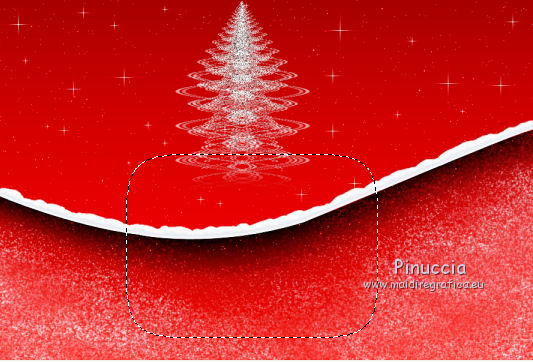
Sélections>Désélectionner tout.
16. Effets>Effets d'image>Décalage.

Placer le calque en mode Écran, ou à votre convenance.
17. Calques>Dupliquer.
Image>Miroir.
Effets>Effets d'image>Décalage.

Résultat.
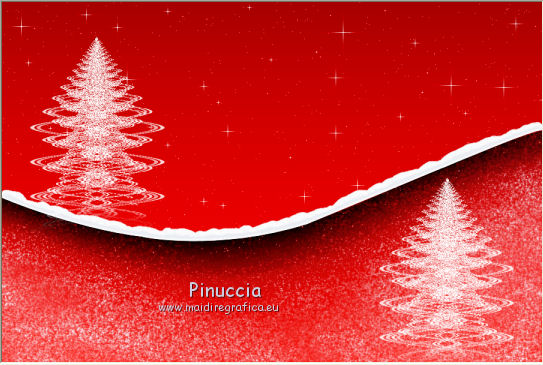
18. Ouvrir TalaNat_dekor1 Édition>Copier.
Revenir sur votre travail et Edition>Coller comme nouveau calque.
Effets>Effets d'image>Décalage.

Effets>Effets 3D>Ombre Portée.

19. Ouvrir TalaNat_dekor2 Édition>Copier.
Revenir sur votre travail et Edition>Coller comme nouveau calque.
Positionner  l'étoile sur le premier arbre. l'étoile sur le premier arbre.
20. Calques>Dupliquer.
Positionner  cette étoile sur le second arbre. cette étoile sur le second arbre.

21. Ouvrir TalaNat_dekor3 Édition>Copier.
Revenir sur votre travail et Edition>Coller comme nouveau calque.
Positionner  le tube en haut à droite. le tube en haut à droite.

Calques>Dupliquer.
Vous positionner sur le calque de dessous.
Effets>Effets de distorsion>Vent - vers la droite, intensité 100.
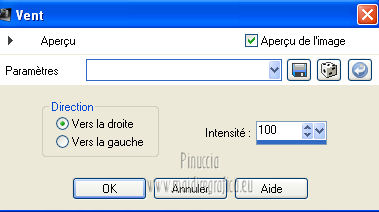
Édition>Répéter Vent.
22. Image>Rotation libre - 9 degrées à gauche.

Effets>Effets d'image>Décalage.

Effets>Effets de bords>Accentuer davantage.
Placer le calque en Luminance, ou à votre convenance.
23. Vous positionner sur le calque de dessus - la copie.
Effets>Effets 3D>Ombre Portée, couleur noir.

Réglage>Netteté>Netteté davantage.
24. Activer l'Outil Texte  font Carmen font Carmen
régler la taille selon le texte et la version de PSP que vous utilisez

Passer la couleur d'avant plan à Motifs,
et sélectionner le motif or Gold(70).

Mettre en arrière plan la couleur blanc.

Écrivez Merry Christmas ou votre texte.
Calques>Convertir en calque raster.
25. Image>Rotation libre - 23 degrées à gauche.

Réglage>Netteté>Netteté.
26. Effets>Effets 3D>Ombre Portée.

Positionner  le texte sur le père noël. le texte sur le père noël.

27. Ouvrir TalaNat_childrens - Édition>Copier.
Revenir sur votre travail et Edition>Coller comme nouveau calque.
Image>Redimensionner, à 70%, redimensionner tous les calque décoché.
Positionner  le tube à gauche. le tube à gauche.
28. Effets>Effets 3D>Ombre Portée.

29. Image>Ajouter des bordures, 1 pixel, symétrique, couleur #8d0f14.
Image>Ajouter des bordures, 3 pixels, symétrique, couleur blanc #ffffff.
Activer l'Outile Baguette magique 
et cliquer sur la bordure blanc pour la sélectionner.
Remplir  la sélection du motif or. la sélection du motif or.
Sélections>Désélectionner tout.
Image>Ajouter des bordures, 1 pixel, symétrique, couleur #8d0f14.
30. Sélections>Sélectionner tout.
Image>Ajouter des bordures, 10 pixels, symétrique, couleur blanc #ffffff.
Effets>Effets 3D>Ombre Portée.

Sélections>Désélectionner tout.
31. Image>Ajouter des bordures, 1 pixel, symétrique, couleur #8d0f14.
Image>Ajouter des bordures, 3 pixels, symétrique, couleur #ffffff.
Sélectionner la bordure de 3 pixels avec la baguette magique 
et remplir  du motif or. du motif or.
Sélections>Désélectionner tout.
32. Signer votre tag.
Image>Ajouter des bordures, 1 pixel, symétrique, couleur #8d0f14.
33. Image>Redimensionner, à 900 pixels de largeur, redimensionner tous les calques coché.
Réglage>Netteté>Netteté.
Effets>Modules Externes>Nik Software - Color Efex Pro
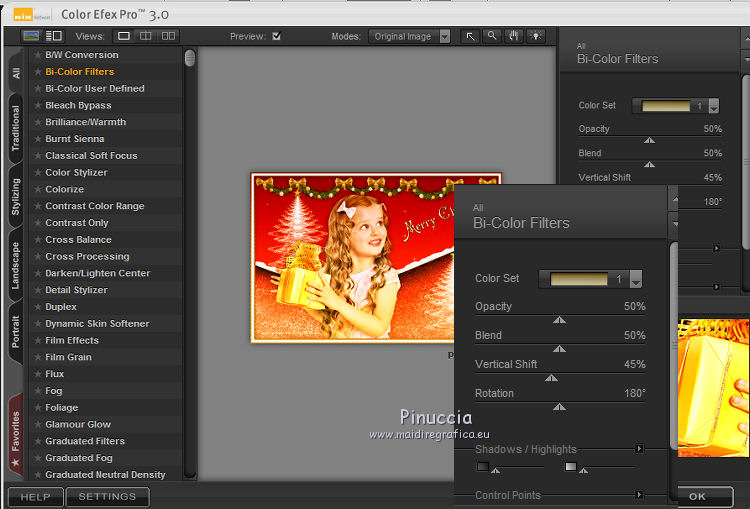
Enregistrer en jpg.
Le tube de cette version est de Creanneke.


Si vous avez des problèmes, ou des doutes, ou vous trouvez un link modifié, ou seulement pour me dire que ce tutoriel vous a plu, vous pouvez m'écrire.
28 Novémbre 2013
|


